
Если вы склонны открывать определенные приложения вместе на вашем компьютере, вы можете сэкономить несколько кликов, имея все выбранные приложения открыть двойным щелчком мыши. Мы покажем вам, как сделать это в Windows 10.
Для того, чтобы запускать несколько приложений одновременно, вы будете сделать пакетный файл Отказ Этот файл будет содержать пути к приложениям. При двойном щелчке и запустить этот командный файл, он будет запускать все ваши приложения один на один.
СВЯЗАННЫЕ С: Как написать пакетный скрипт на Windows
Открытие нескольких приложений одновременно в Windows 10
Во-первых, вы будете собрать пути приложений что вы хотите открыть на вашем компьютере. Затем, основываясь на этом, вы будете делать пакетный файл.
Найти приложение Вы хотите открыть одновременно
Для того, чтобы найти свой путь приложения, откройте меню «Пуск» и поиск вашего приложения. Щелкните правой кнопкой мыши приложение и выберите «Open File Location» из меню.
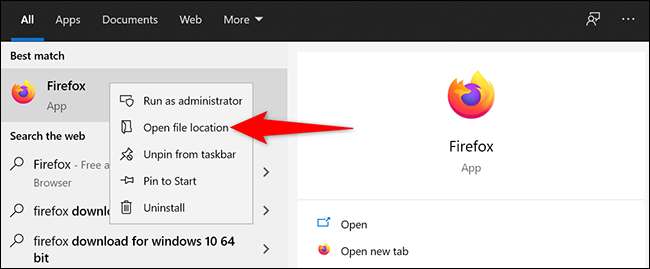
Вы увидите окно проводника файлов с иконкой приложения выделенной на нем.
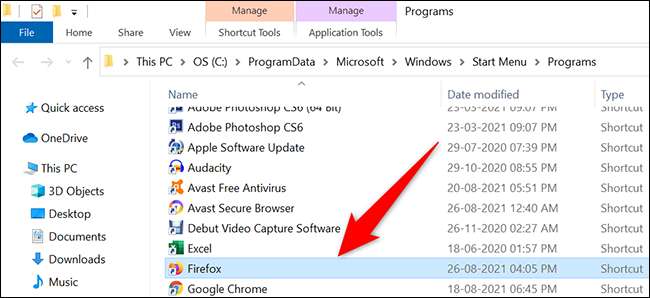
Щелкните правой кнопкой мыши на значок приложения, и из меню, которое открывается, выберите «Свойства».
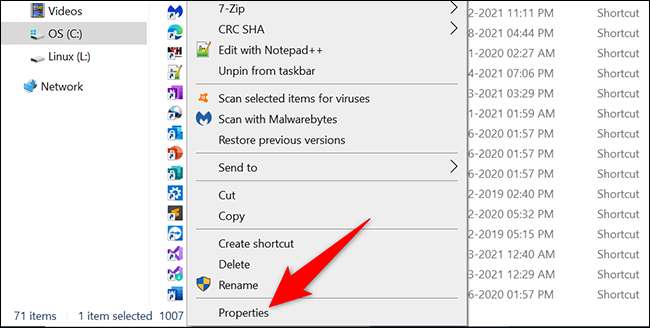
В окне «Свойства», нажмите на поле «Target» и нажмите Ctrl + A. Затем нажмите Ctrl + C, чтобы скопировать значение этого поля.
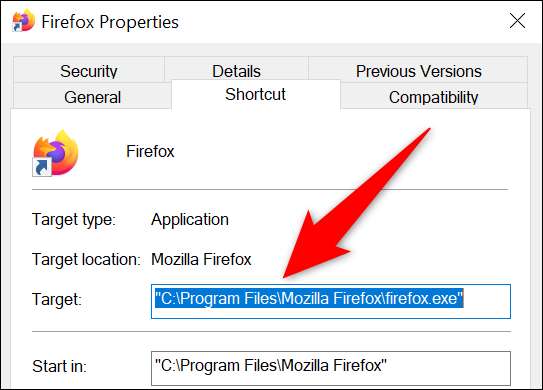
Откройте текстовый редактор, например Блокнот и нажмите Ctrl + V, чтобы вставить путь вашего приложения в нем.
Повторите описанную выше процедуру для всех приложений, которые вы хотите запустить сразу. В конце концов, вы будете иметь все пути ваших приложений в файле блокнота.
Сделайте пакетный файл для запуска нескольких приложений одновременно
Теперь вы будете делать пакетный файл, который открывает выбранные приложения. Для этого откройте Блокнот, если вы еще не сделали.
Затем скопируйте код, указанный ниже.
@echo от CD "PATH" начать FILE
В пустой документ в блокноте отдельно от путей приложения, вставьте скопированный код, либо нажав Ctrl + V или выбрав Edit & GT; Вставить из строки меню.
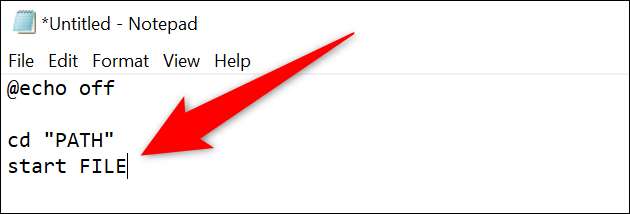
В коде, который вы вставили в блокноте, замените
ДОРОЖКА
с путем к вашему приложению и
ФАЙЛ
с именем исполняемого файла приложения.
Например, следующий путь для Firefox:
"C: \ Program Files \ Mozilla Firefox \ firefox.exe"
Если вы хотите использовать его, то вы будете заменить
ДОРОЖКА
в коде со следующим:
C: \ Program Files \ Mozilla Firefox \
И заменить
ФАЙЛ
со следующим:
firefox.exe
Используйте один и тот же код для всех других приложений. Если вы выбираете Firefox и Outlook, чтобы открыть сразу, ваш код должен выглядеть следующим образом:
@echo от CD "C: \ Program Files \ Mozilla Firefox \" начать firefox.exe CD "C: \ Program Files \ Microsoft Office \ корень \ Office16 \" Начало OUTLOOK.EXE
В конце кода, введите следующую команду. Это будет закрыть окно командной строки, которая будет кратко открыть для запуска ваших приложений.
Выход
И, ваш окончательный код должен выглядеть следующим образом:
@echo от CD "C: \ Program Files \ Mozilla Firefox \" начать firefox.exe CD "C: \ Program Files \ Microsoft Office \ корень \ Office16 \" начало OUTLOOK.EXE Выход
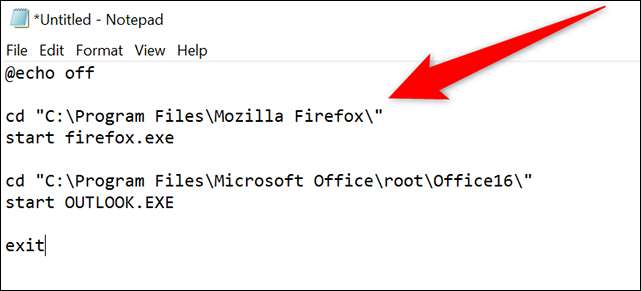
Чтобы сохранить этот файл, в строке меню Notepad, в меню Файл выберите пункт & GT; Сохранить.
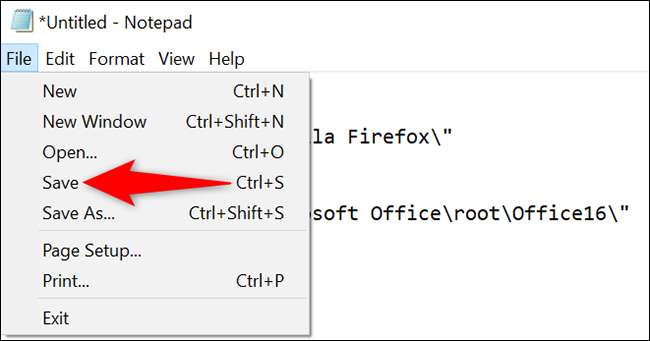
Откроется окно «Сохранить как». Здесь, выберите папку для сохранения файла. Вы можете выбрать рабочий стол для легкого доступа к файлу.
Затем нажмите на поле «Имя файла» и введите имя для пакетного файла. В конце имени файла, добавить «.bat» (без кавычек). Нажмите на раскрывающееся меню «Сохранить как тип» и выберите «Все файлы».
И, наконец, в нижней части окна «Сохранить как», нажмите кнопку «Сохранить», чтобы сохранить файл.
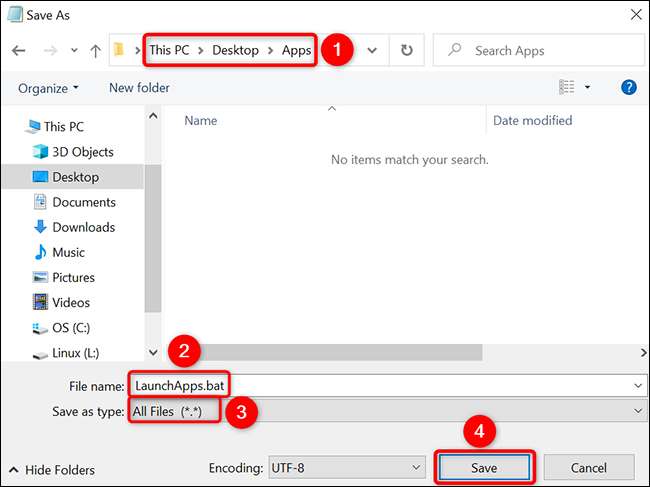
Ваш командный файл теперь готов. Чтобы проверить это, откройте папку, в которой вы сохранили его. Затем дважды щелкните файл, чтобы запустить его. Вы увидите, что файл открывается, на указанном вами приложение один за другим.
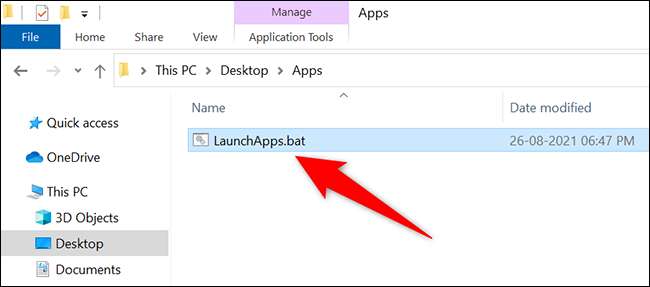
И это все, что нужно автоматизировать задачу запуска приложений в ОС Windows 10. Очень удобно!
Вы также заинтересованы в Запуск нескольких окон или экземпляров приложения? Есть способ сделать это тоже.
СВЯЗАННЫЕ С: Как открыть несколько окон или экземпляров приложения на Windows 10







